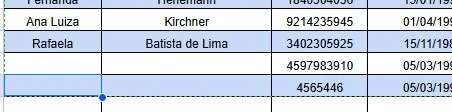-
 propagandista
propagandistaFiz um formulário integrado com o Google Planilhas.
Alterei a planilha após já haver respostas, deu erro, voltei a configuração original mas as respostas não voltaram.
Fiz o formulário com o campo Nome e Sobrenome, alterei para texto curto, e após o erro eu voltei para o campo Nome e Sobrenome.
Porém quando respondo, o campo Nome e Sobrenome não é preenchido na planilha Google.

-
 Eduardo Jotform Support
Eduardo Jotform SupportOlá propagandista,
Obrigado por entrar em contato com o suporte Jotform. Isso geralmente acontece porque alterações na planilha integrada podem quebrar a conexão da integração. Para resolver, recomendo desconectar e reconectar a integração do Planilhas Google com seu formulário. É bem fácil. Me permita lhe mostrar como:
- Em Criador de Formulários, na barra de navegação laranja no topo da página, clique em Configurações.
- No menu à esquerda, clique em Integrações e selecione a integração com o Planilhas Google.
- Depois, passe o mouse sobre a seção Ação e clique no ícone de Três Pontos.
- No menu suspenso, selecione Excluir Ação e, na janela que se abrir, clique em Sim, Descartar.
- Enquanto estiver nas configurações da integração com o Google Planilhas, clique no botão Adicionar Nova Ação.
- Agora, selecione uma ação e clique em Próximo.
- Depois, clique em Adicionar Ação e personalize as configurações como desejar.
- Assim que terminar de personalizar, clique no botão Salvar no canto inferior direito das configurações.
Evite renomear colunas ou alterar a estrutura da planilha integrada, pois isso pode causar falhas na integração. Também temos um guia sobre como integrar formulários com o Google Planilhas que você pode conferir.
Nos informe se houver algo mais em que possamos ajudar.
-
 propagandista
propagandistaCerto. Refiz a integração, porém agora as respostas não vão para a planilha.
Antes não aparecia apenas o nome, agora não aparece nenhum dado.
-
 Eduarda Jotform Support
Eduarda Jotform SupportOlá propagandista,
Se você puder tirar um print Google Sheet Action Logs do que está acontecendo, isso vai nos ajudar a entender melhor o problema. Veja como enviar uma captura de tela no nosso Central de Ajuda:
- Na página da Central de Ajuda, role para baixo até a seção Sua Resposta e clique no ícone de imagem.
- Arraste e solte sua imagem na caixa de upload ou clique nela para selecionar o arquivo.
- Em seguida, clique no botão Adicionar no canto inferior direito da janela.
4. Para redimensionar, clique na sua captura de tela e depois arraste uma das bordas para dentro.
5. Quando terminar, clique no botão Publicar Resposta no canto inferior direito da seção Sua Resposta.
Para ver o Action Logs, é fácil, deixa eu te mostrar:
- No Form Builder, clique em Configurações na barra superior.
- No menu à esquerda, clique em Integrações.
- Clique na integração com o Google Drive.
4. Passe o mouse sobre o campo Ação e, à direita, clique no ícone de três pontos.
5. No menu suspenso, clique em Ver logs de ações.
É isso! Assim que recebermos sua resposta, poderemos ajudá-lo com isso.